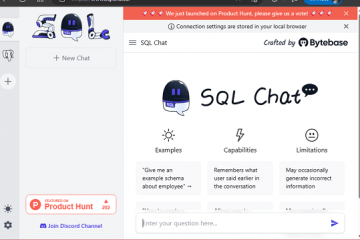Valutazioni dell’editore: Valutazioni degli utenti:[Totale: 0 Media: 0] @media(larghezza minima: 500px) { } @media(larghezza minima: 800px) { }
WhatsApp come applicazione di messaggistica è diventata follemente popolare ma fino ad ora ha avuto un notevole problema. Non era possibile per te utilizzare lo stesso account WhatsApp (numero) su più dispositivi smartphone. La buona notizia è che questa funzione, nota come Modalità complementare di WhatsApp, è stata ora rilasciata al pubblico.
Ora puoi facilmente aprire lo stesso account WhatsApp in un massimo di tre dispositivi mobili aggiuntivi. Puoi collegarli nello stesso modo in cui attualmente colleghi un computer o un tablet. Devi ricordare che i dispositivi collegati si collegheranno a WhatsApp indipendentemente l’uno dall’altro, ma i messaggi inviati e ricevuti saranno sincronizzati su tutti i dispositivi collegati.
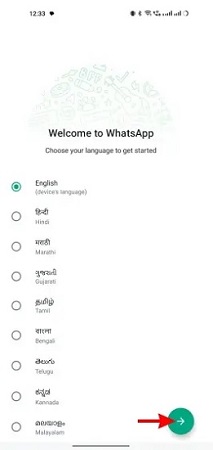
Vediamo di esaminare i passaggi per attivare e utilizzare questa funzione.
Funzionamento:
1. Installa l’applicazione WhatsApp sul tuo smartphone secondario. Nella prima schermata, seleziona la tua lingua e tocca la freccia per andare avanti. Al termine, tocca”Accetta e continua”per accedere alla schermata di accesso.
2. Ora ti verrà chiesto di inserire il tuo numero di telefono che desideri utilizzare per il tuo account WhatsApp. Ignoralo, tocca l’icona con i tre puntini (puntini di sospensione) in alto a destra e scegli l’opzione”Collega ad account esistente”.
3. Ora visualizzerai un codice QR sullo schermo del tuo dispositivo secondario, simile a quello su WhatsApp web. Questo codice QR deve essere scansionato utilizzando il tuo dispositivo principale.
4. Prendi il tuo smartphone principale, avvia WhatsApp e tocca l’icona con i puntini di sospensione in alto a destra. Successivamente, tocca il pulsante”Collega un dispositivo”nella pagina successiva per avviare il processo di utilizzo dello stesso account WhatsApp su due dispositivi. Se utilizzi un dispositivo iOS, scegli”Impostazioni”dalla barra di navigazione in basso, seleziona”Dispositivi collegati”e tocca il pulsante”Collega un dispositivo”per avviare il processo.
5. Uno scanner di codici QR si aprirà sul tuo dispositivo principale. Tocca il pulsante”Ok”e scansiona il codice QR visualizzato sul tuo dispositivo secondario. Una volta scansionato correttamente il codice, accederai a WhatsApp.
6. Ora puoi osservare lo stesso WhatsApp su entrambi i tuoi dispositivi, primario e secondario. Vai avanti e usali come dispositivi indipendenti che si sincronizzeranno automaticamente tra loro.
7. Tutte le chat di messaggi che avvii o elimini su uno dei due telefoni verranno automaticamente riflesse sull’altro dispositivo a causa della sincronizzazione.
8. In qualsiasi momento in futuro, se non desideri più utilizzare lo stesso account WhatsApp su più dispositivi per motivi di sicurezza o per qualsiasi altro motivo, puoi facilmente disconnetterti dal dispositivo secondario. Tocca l’icona con i puntini di sospensione in alto a destra del dispositivo secondario, scegli”Impostazioni”e seleziona”Impostazioni account”. Successivamente, tocca il pulsante”Esci”per uscire da WhatsApp, quindi tocca”Esci”nella casella di conferma per completare il processo.
È così facile attivare la modalità Companion di WhatsApp e in esecuzione su altri smartphone. Puoi ripetere i passaggi precedenti ogni volta che desideri aggiungere altri dispositivi (massimo 3 dispositivi aggiuntivi). Devi ricordare che un telefono iOS come dispositivo secondario non è supportato al momento della stesura di questo articolo. Puoi utilizzare un telefono iOS come dispositivo principale, ma a breve verrà implementato il supporto per dispositivi secondari.